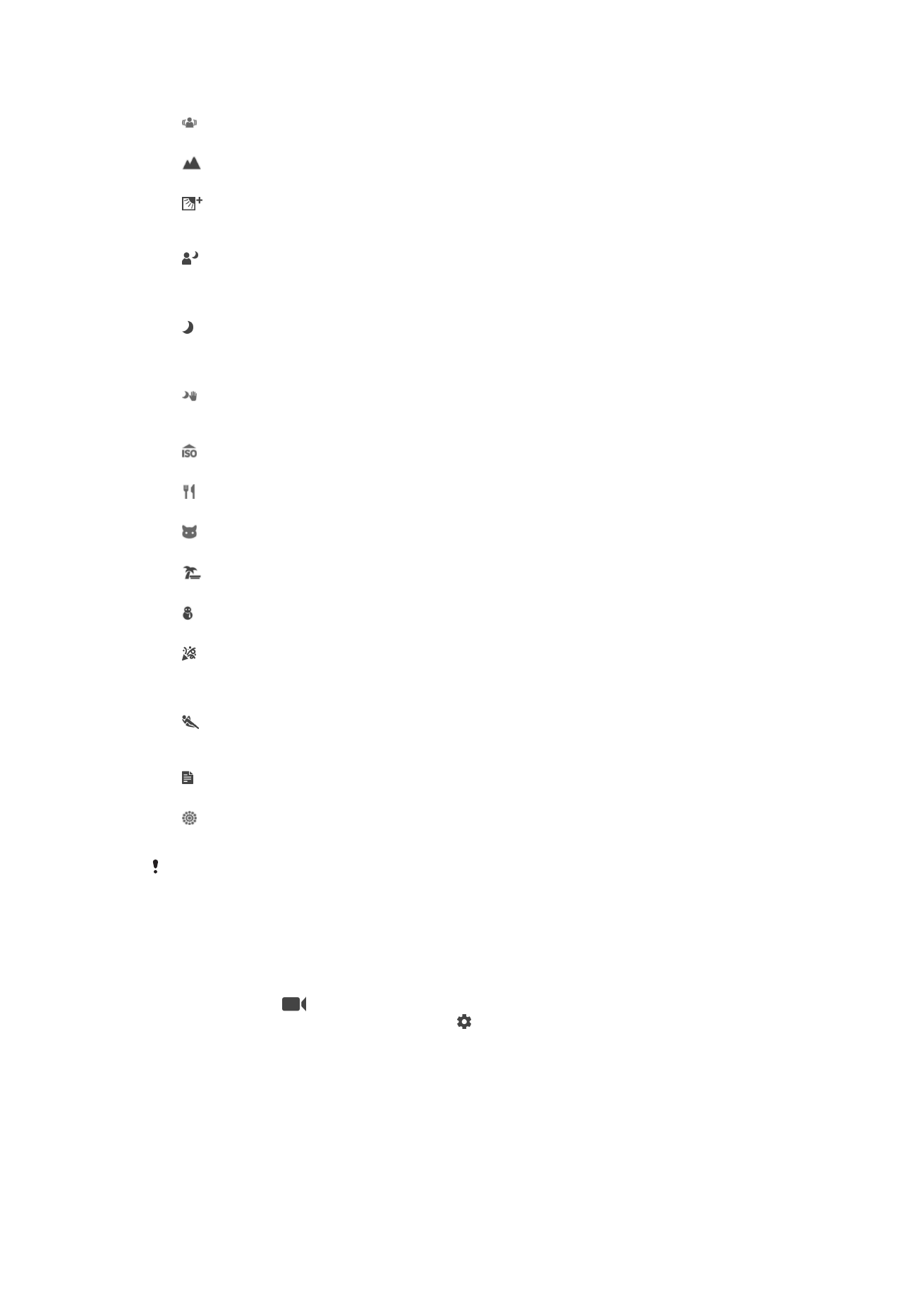
Paramètres de la caméra vidéo
Pour régler les paramètres de la caméra
1
Activez l'appareil photo.
2
Balayer jusqu'à
.
3
Pour afficher les paramètres, appuyez sur .
4
Sélectionnez le paramètre que vous souhaitez régler, puis procédez aux
modifications désirées.
Présentation des réglages de la caméra
Résolution vidéo
Réglez la résolution vidéo pour différents formats.
115
Il existe une version Internet de cette publication. © Imprimez-la uniquement pour usage privé.
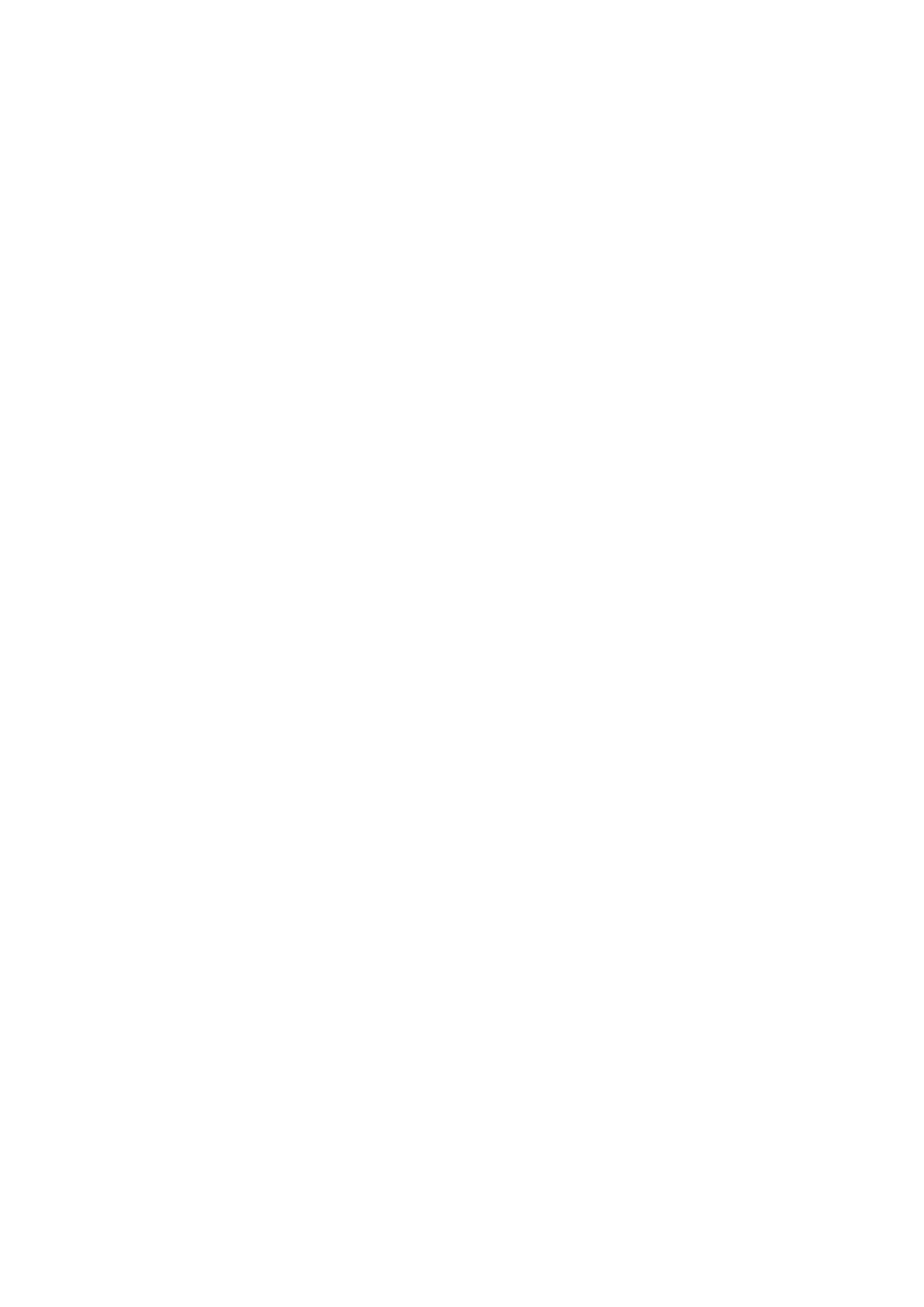
Full HD (30 ips)
1920×1080(16:9)
Plein format HD (Haute Définition) à 30 fps et au format 16:9.
Full HD (60 ips)
1920×1080(16:9)
Plein format HD (Haute Définition) à 60 fps et au format 16:9.
HD
1280×720(16:9)
Format HD (Haute Définition) au format 16:9.
VGA
640×480(4:3)
Format VGA au format 4:3.
MMS
Pour enregistrer des vidéos adaptées à l'envoi par MMS. La durée d'enregistrement de ce format vidéo est
limitée, de façon à ce que la vidéo puisse tenir dans un MMS.
Retardateur
Le retardateur permet d'enregistrer une vidéo sans tenir le téléphone. Permet
d'enregistrer des vidéos de groupe si vous souhaitez que tout le monde soit sur la photo.
Vous pouvez également utiliser le retardateur pour éviter tout bougé de l'appareil photo
lors de l'enregistrement de vidéos.
Activer (10 sec.)
Définissez un délai de 10 secondes entre le moment où vous appuyez sur l'écran de l'appareil photo et celui
où l'enregistrement de la vidéo commence.
Activer (2 sec.)
Définissez un délai de 2 secondes entre le moment où vous appuyez sur l'écran de l'appareil photo et celui
où l'enregistrement de la vidéo commence.
0,5 s
Définissez un délai d'une demi-seconde entre le moment où vous appuyez sur l'écran de l'appareil photo et
celui où l'enregistrement de la vidéo commence.
Désactivé
L'enregistrement de la vidéo commence au moment où vous appuyez sur l'écran de l'appareil photo.
Smile Shutter™ (vidéo)
Utilisez la fonction Smile Shutter™ pour déterminer à quel type de sourire l'appareil
réagira avant d'enregistrer une vidéo.
Mode Mise au point
Le réglage de la mise au point contrôle les parties de la vidéo qui doivent être nettes.
Lorsque la mise au point automatique continue est activée, l'appareil fait les ajustements
nécessaires pour que la mise au point soit réalisée dans le cadre blanc.
Autofocus simple
L'appareil fait automatiquement la mise au point sur l'objet sélectionné. La mise au point automatique
continue est activée.
Détection de visage
L'appareil photo détecte automatiquement jusqu'à cinq visages, indiqués par des cadres sur l'écran.
L'appareil photo fait automatiquement la mise au point sur le visage le plus proche. Vous pouvez aussi
sélectionner le visage sur lequel effectuer la mise au point en appuyant dessus sur l'écran. Lorsque vous
appuyez sur l'écran de l'appareil, un cadre jaune indique le visage sélectionné pour la mise au point. La
détection de visages peut être utilisée pour tous les types de scènes. La mise au point automatique continue
est activée.
Suivi d'objet
Lorsque vous sélectionnez un objet en appuyant dessus dans le viseur, l'appareil le suit pour vous.
HDR vidéo
HDR (High-Dynamic Range) vidéo est un réglage qui permet d'enregistrer une vidéo sur
fond à forte intensité lumineuse ou lorsque le contraste est net. HDR vidéo compense la
116
Il existe une version Internet de cette publication. © Imprimez-la uniquement pour usage privé.
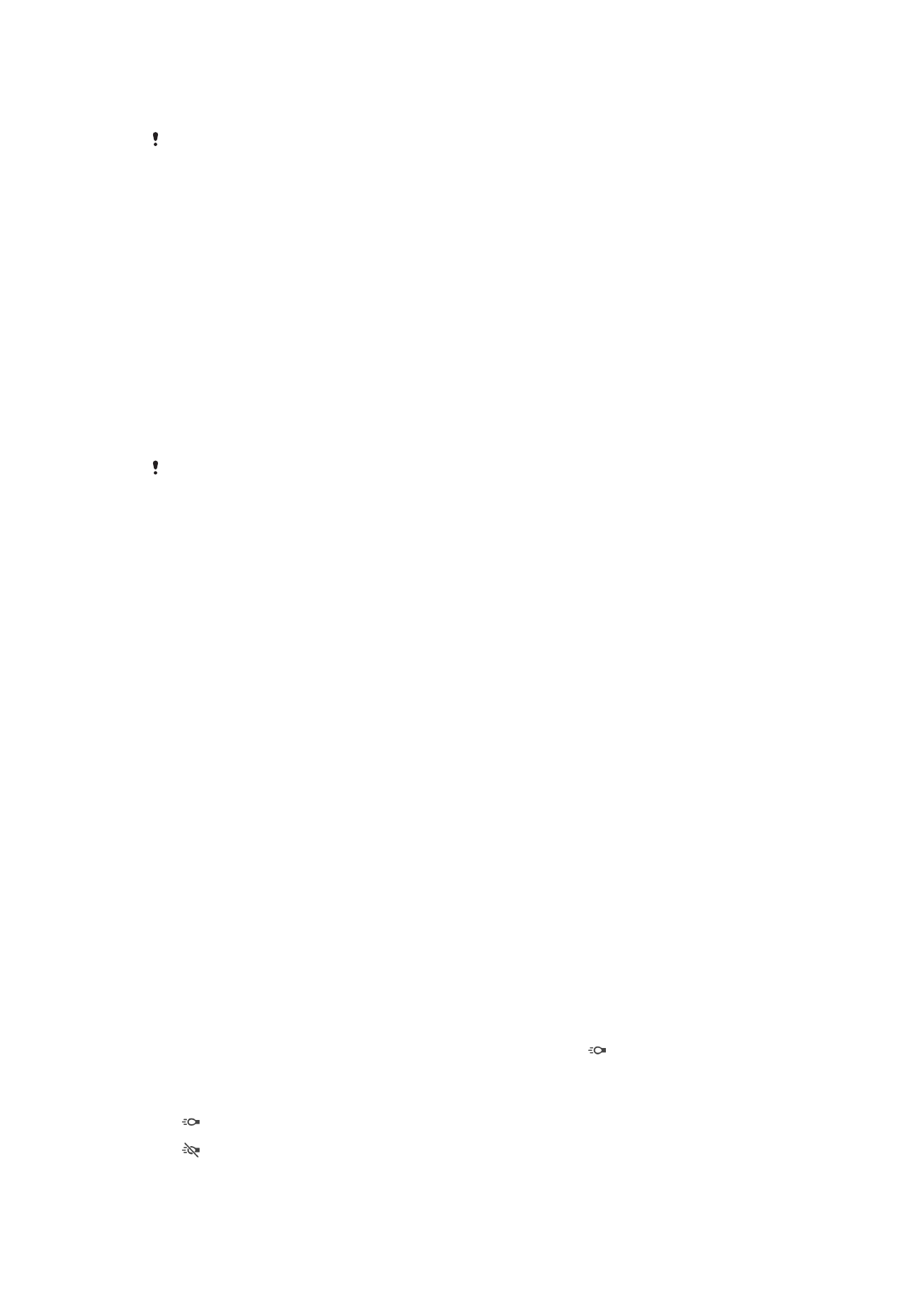
perte du détail et produit une image restituant aussi bien les zones sombres que
lumineuses.
Ce réglage est uniquement disponible en mode de capture
Manuel.
Mesure
Cette fonction détermine automatiquement une exposition équilibrée en mesurant la
quantité de lumière éclairant l'image que vous souhaitez enregistrer.
Centre
Mesure le centre de l'image et détermine l'exposition en fonction de la luminosité du sujet.
Spot
Règle l'exposition sur la toute petite partie de l’image que vous voulez capturer.
Visage
Mesure la quantité de lumière sur le visage et règle l'exposition de façon à ce que le visage ne soit ni trop
sombre ou trop clair.
Multi
Divise l'image en plusieurs régions et mesure chaque région afin de déterminer si l'exposition est
correctement équilibrée.
Ce réglage est uniquement disponible en mode de capture d’images
Manuel.
SteadyShot™
Lorsque vous enregistrez une vidéo, il peut être difficile de tenir le téléphone sans bouger.
Le stabilisateur vous aide en corrigeant les petits mouvements de la main.
Actif intelligent
Activer pour supprimer les tremblements généraux et en détail de l'appareil photo.
Standard
Activer pour supprimer les tremblements haute fréquence de l'appareil photo.
Désactivé
Le stabilisateur est désactivé.
Microphone
Indiquez si vous souhaitez utiliser le fond sonore lors de l'enregistrement de vidéos.
Aperçu
Vous pouvez choisir d'avoir un aperçu des vidéos juste après les avoir prises.
Activé
L'aperçu de la vidéo apparaît après que vous l'ayez prise.
Modifier
La vidéo s'ouvre en mode édition après que vous l'ayez prise.
Désactivé
La vidéo est enregistrée après que vous l'ayez prise, aucun aperçu n'apparaît.
Flash
Utilisez le flash pour enregistrer des vidéos lorsque les conditions d’éclairage ne sont pas
satisfaisantes ou en cas de contre-jour. L’icône de flash vidéo n’est disponible que sur
l’écran de la caméra vidéo. Veuillez noter que la qualité des vidéos peut parfois être
meilleure sans lumière, même avec de mauvaises conditions d’éclairage.
Activé
Désactivé
117
Il existe une version Internet de cette publication. © Imprimez-la uniquement pour usage privé.
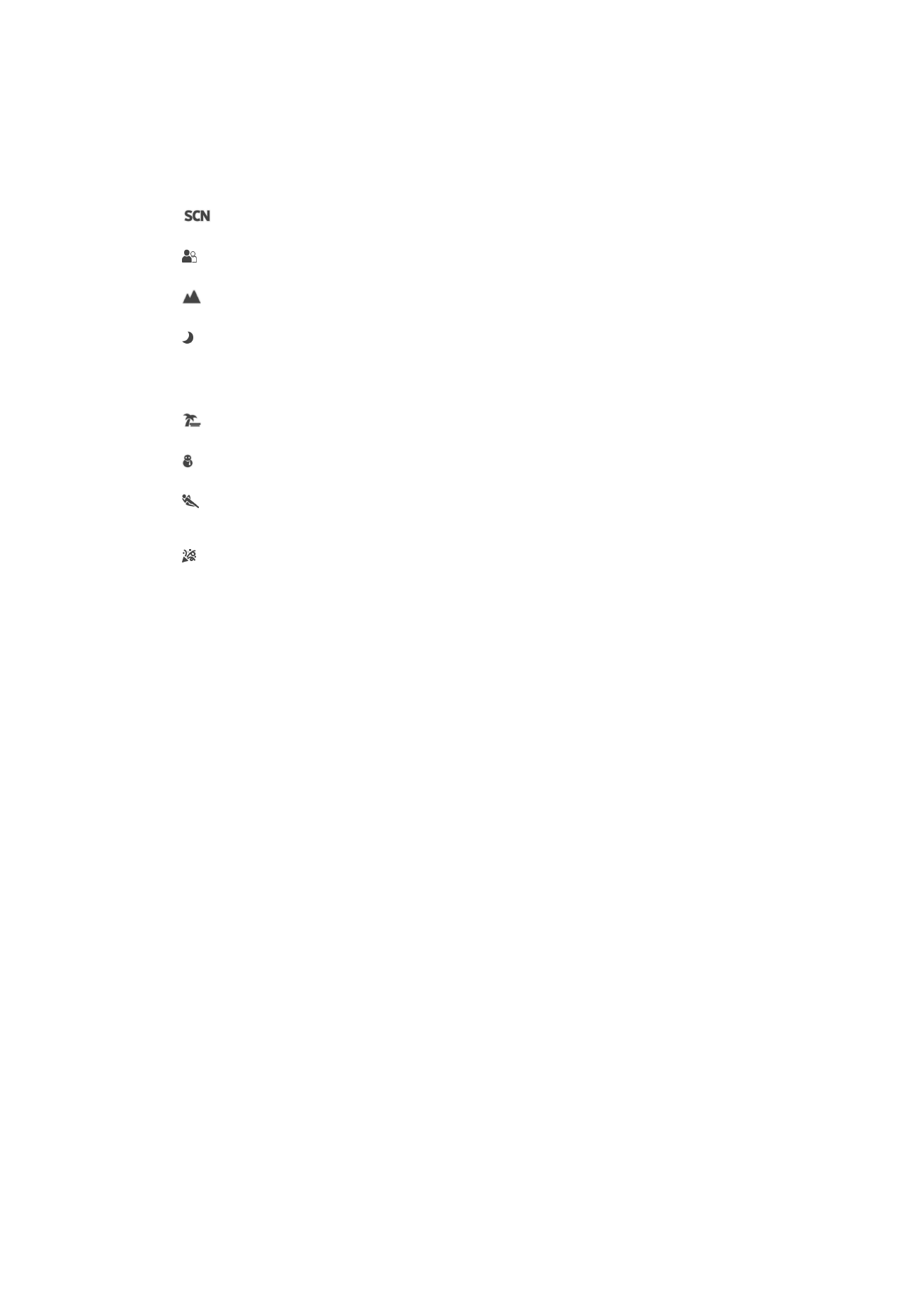
Sélection de scène
La fonction de sélection de scène permet de configurer rapidement l’appareil photo pour
des situations courantes à l’aide de scènes vidéo préprogrammées. Chaque réglage de
scène est conçu de sorte à produire la meilleure qualité vidéo possible dans un
environnement d'enregistrement particulier.
Désactivé
La fonction de sélection de scène est désactivée. Vous pouvez enregistrer des vidéos manuellement.
Flou artistique
Pour les vidéos sur arrière-plans flous.
Paysage
Pour les vidéos de paysages. L'appareil photo effectue la mise au point sur des objets distants.
Scène de nuit
Lorsque ce mode est activé, la sensibilité à la lumière est accrue. Pour les environnements peu
éclairés. Les vidéos d’objets à déplacement rapide peuvent être floues. Ne bougez pas votre main ou
calez-la sur un support. Pour optimiser la qualité de la vidéo, désactivez le mode nuit lorsque les
conditions d’éclairage sont bonnes.
Plage
Pour les vidéos enregistrées en bord de mer ou au bord d'un lac.
Neige
Pour les environnements lumineux afin d'éviter les vidéos surexposées.
Sports
Pour les vidéos d’objets à déplacement rapide. La durée d’exposition raccourcie minimise le flou du
mouvement.
Fête
Pour les vidéos en intérieur dans des environnements peu éclairés. Cette scène utilise l'éclairage
intérieur d'arrière-plan ou la lumière de bougies. Les vidéos d’objets à déplacement rapide peuvent
être floues. Ne bougez pas votre main ou calez-la sur un support.
118
Il existe une version Internet de cette publication. © Imprimez-la uniquement pour usage privé.